Låsskärmen på din Android-enhet är mer än bara en barriär för att skydda din data; det är också en inkörsport till snabb åtkomst till dina mest använda appar och funktioner. Genom att anpassa dina genvägar på låsskärmen kan du förbättra din smartphoneupplevelse och göra den mer effektiv och personlig. Idag kommer vi att dyka ner i anledningarna till varför du kanske vill ändra dina genvägar på låsskärmen och du kan göra det, förutsatt att du använder en enhet som kör Android 14.
Att ändra dina genvägar på låsskärmen kan också bidra till bättre säkerhet. Genom att ersätta standardgenvägarna med appar som inte exponerar känslig information kan du minimera risken för obehörig åtkomst till dina personuppgifter. Till exempel kanske du vill undvika att ha genvägar till bank- eller lösenordshanteringsappar direkt på din låsskärm.
Vilka genvägar för låsskärm är tillgängliga?

När detta skrivs är Android 14 fortfarande i beta, och den slutliga versionen förväntas inte vara tillgänglig förrän någon gång i augusti eller början av september. Om du undrar hur du ändrar dina låsskärmsgenvägar på Android 14, bör du först vara medveten om vilka alternativ du har till ditt förfogande. Här är hela listan över tillgängliga genvägar på låsskärmen som du har att välja mellan:
- Ingen
- Kamera
- Stör inte
- Stum
- Plånbok
- Videokamera
- Ficklampa
- Hem
- QR-kodskanner
Genom att anpassa genvägarna på låsskärmen kan du skräddarsy din Android-upplevelse efter dina preferenser och vanor. Genom att välja de appar och funktioner som betyder mest för dig kan du skapa en mer personlig och bekväm användarupplevelse. Och det är en del av det som gör Android så spännande att använda, så det är vettigt för dig att kunna ändra dina låsskärmsgenvägar på Android 14.
Hur du ändrar dina genvägar för låsskärmen på Android 14
En av de främsta anledningarna till att anpassa dina genvägar på låsskärmen är att förbättra din produktivitet. Genom att placera dina mest använda appar och funktioner inom räckhåll kan du spara tid och ansträngning genom att snabbt komma åt dem utan att låsa upp din enhet. Om du till exempel har en genväg till din Google Wallet- eller Google Home-app kan du enkelt betala för saker i butiken eller släck snabbt lamporna om du gick ut och lämnade några av dem på.
- Öppna inställningar app på din Android-telefon som kör Android 14.
- Rulla ned och tryck på Tapeter & stil.
- Tryck på Låsskärm knappen i det övre vänstra hörnet.
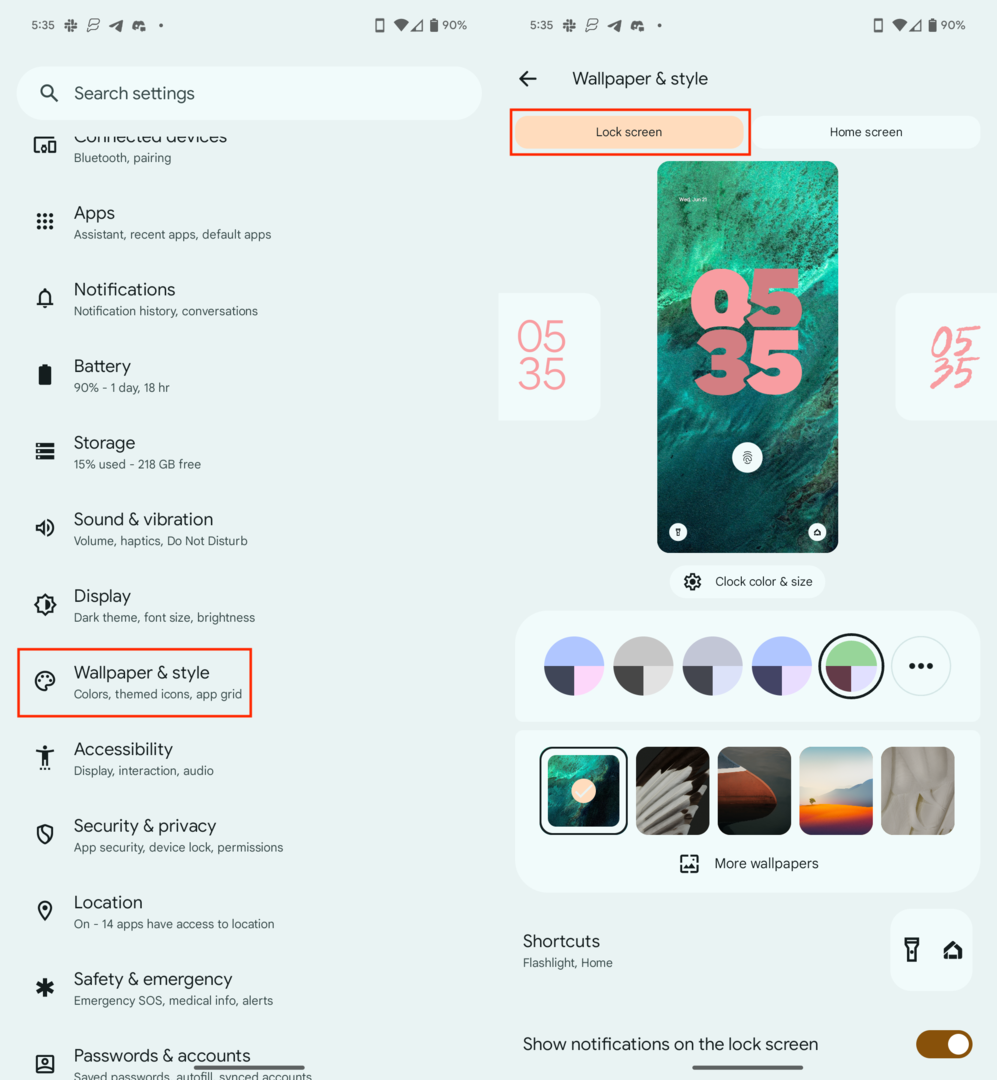
- Rulla ned och tryck på Genvägar.
- Svep åt vänster och höger för att välja en Vänster genväg.
- Svep åt vänster och höger för att välja en Höger genväg.
- Tryck på Tillbaka knappen i det övre vänstra hörnet för att spara dina ändringar.
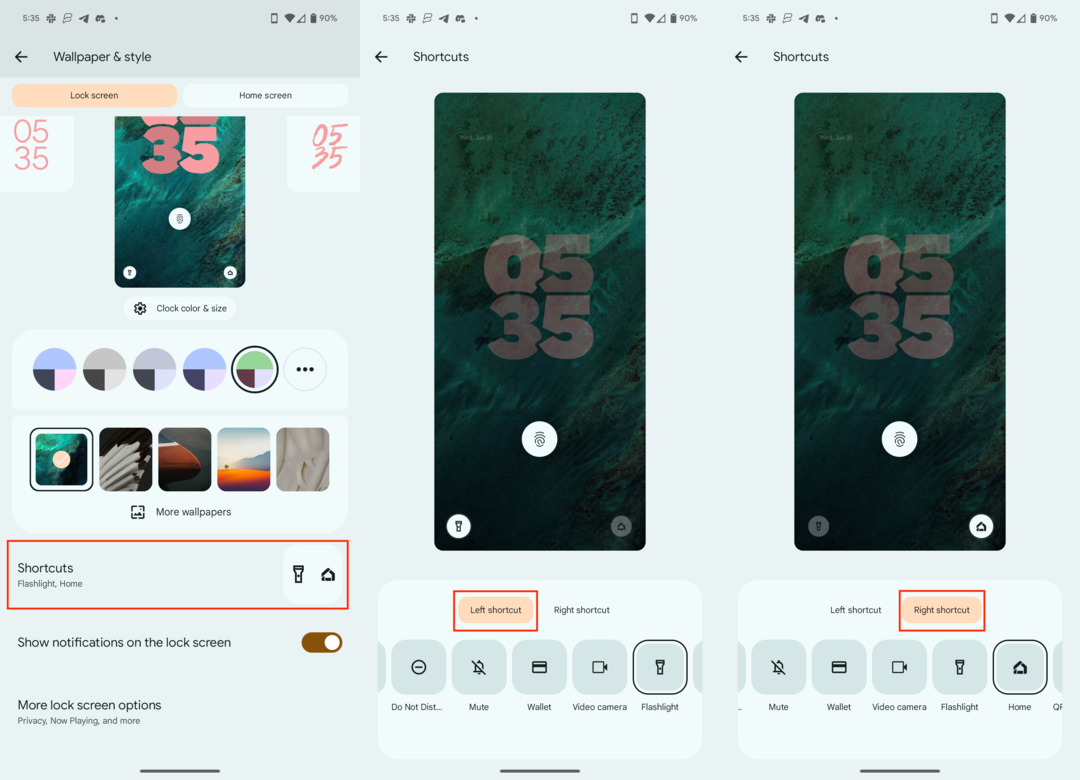
Fram till Android 14 var de enda alternativen du hade för att ändra dina genvägar på låsskärmen för kameraappen och ficklampan. Detta berodde uppenbarligen på vilken Android-telefon du använde, eftersom vissa smartphonetillverkare erbjöd olika genvägar, samtidigt som det gjorde det möjligt att ändra dina genvägar på låsskärmen.
Slutsats
Att ändra genvägar på låsskärmen på Android är ett enkelt men kraftfullt sätt att förbättra din smartphoneupplevelse. Genom att anpassa dessa genvägar kan du öka produktiviteten, förbättra säkerheten, anpassa din enhet och anpassa dig till olika scenarier. Så varför inte dra nytta av den här funktionen och göra din Android-upplevelse mer effektiv och njutbar? Börja utforska möjligheterna idag och lås upp den fulla potentialen hos din låsskärm.
Din e-postadress kommer inte att publiceras.behövliga fält är markerade *